使用Microsoft帳戶登錄Windows 10的用戶有許多在開始設定了密碼,然後在使用過程中希望變更Microsoft帳戶密碼。您是否忘記了Microsoft帳戶密碼並希望重設密碼?本文是在Windows 10中變更或重置Microsoft帳戶密碼的方法。
以下提供了Windows 10中重置和變更Microsoft帳戶密碼的三種簡單方法。
方法1: 通過設定變更Microsoft帳戶密碼
通過設定應用程式變更Microsoft帳戶密碼這種方法,您將使用「設定」應用變更您的Microsoft帳戶密碼。如果您知道Microsoft帳戶的當前密碼,則此方法很有用。如果您忘記了Microsoft帳戶密碼並且無法登錄,請參閱本指南方法2。
步驟1:點擊「開始」菜單左側的「設定」圖標,打開「設定」應用。您還可以使用Windows + I熱鍵在Windows 10中快速啟動「設定」應用程式。
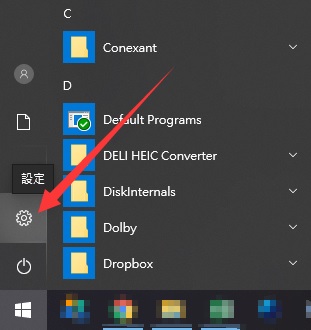
步驟2:單擊Microsoft帳戶,然後單擊「登入選項」。
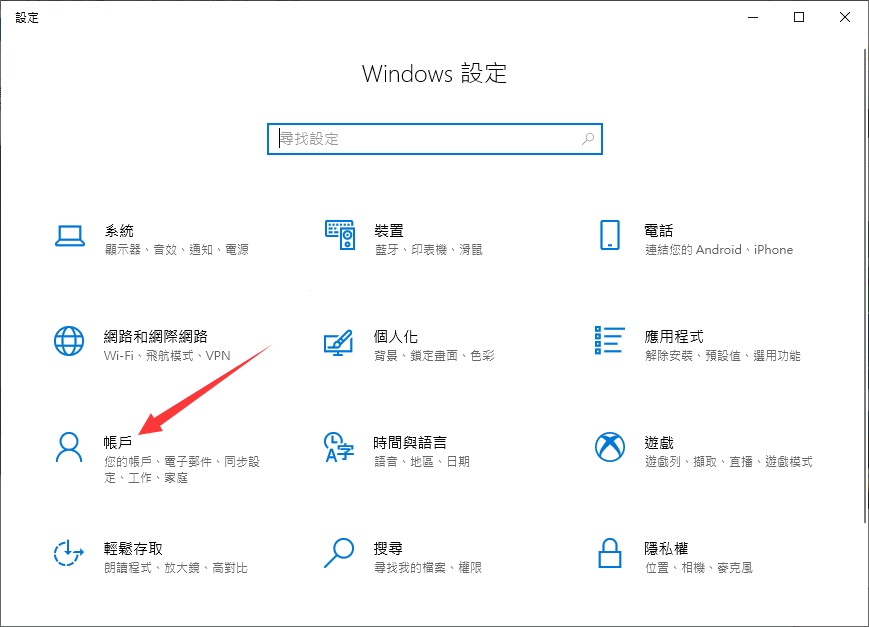
步驟3:在密碼部分下,單擊「變更」按鈕以打開密碼重置屏幕。
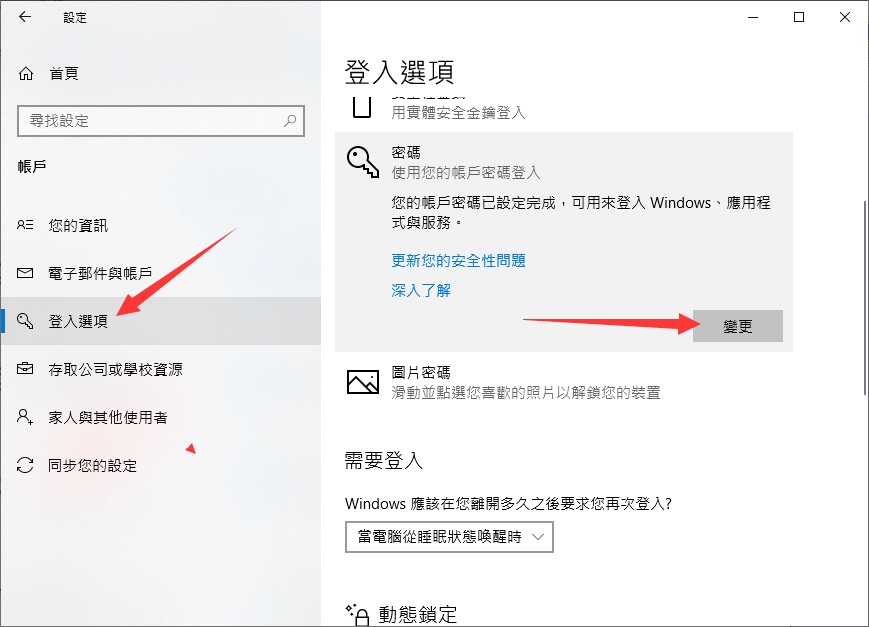
步驟4:在這裡,系統會要求您輸入當前的Microsoft帳戶密碼。輸入密碼,然後單擊下一步按鈕。
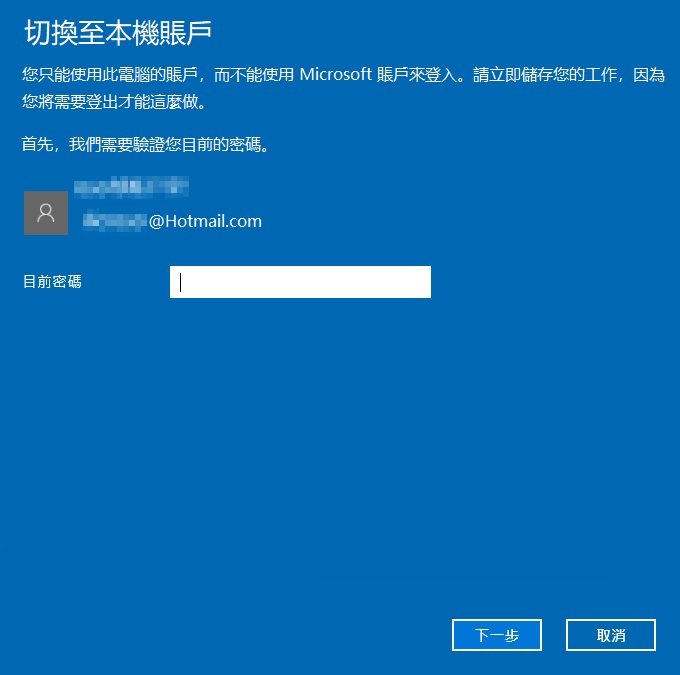
步驟5:輸入您的舊密碼(當前密碼),鍵入新密碼並確認,然後單擊Next(下一步)按鈕。重要提示:輸入新密碼時,請確保新密碼至少包含8個字符長、一個大寫字母、一個小寫字母以及一個數字或符號。
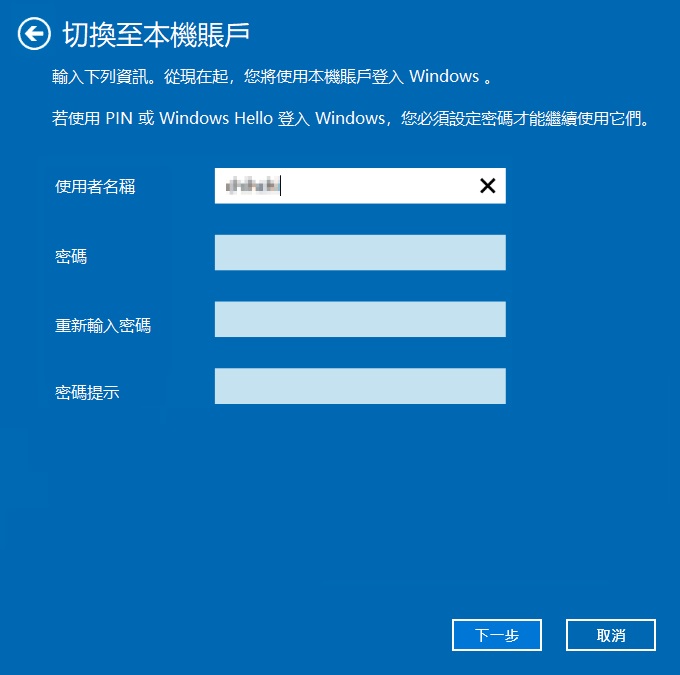
步驟6:您將看到以下屏幕,您已成功變更了密碼消息。
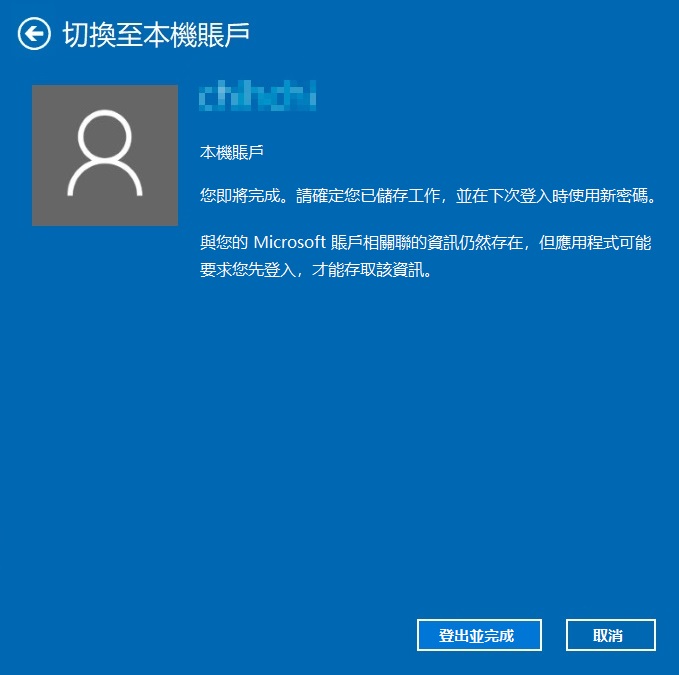
要輸入新密碼登錄,請先註銷然後再次登錄。並請記住新密碼!
方法2:重設忘記的Microsoft帳戶密碼
如果您忘記了Microsoft帳戶密碼並得到「該密碼不正確。請確保使用你的 Microsoft 帳戶的密碼。你始終可以在以下位置重置該密碼account.live.com/password/reset。」您可以按照此方法重置或變更您的Microsoft帳戶密碼。
步驟1:由於無法登錄到您的Microsoft帳戶,請使用另一台運行任何版本Windows的計算機。
步驟2:打開網絡瀏覽器,請訪問https://account.live.com/password/reset頁面。
步驟3:您將看到以下頁面,其中包含三個選項:
# 我忘記了密碼
#我知道密碼,但無法登入
#我認為有他人在使用我的 Microsoft 帳戶
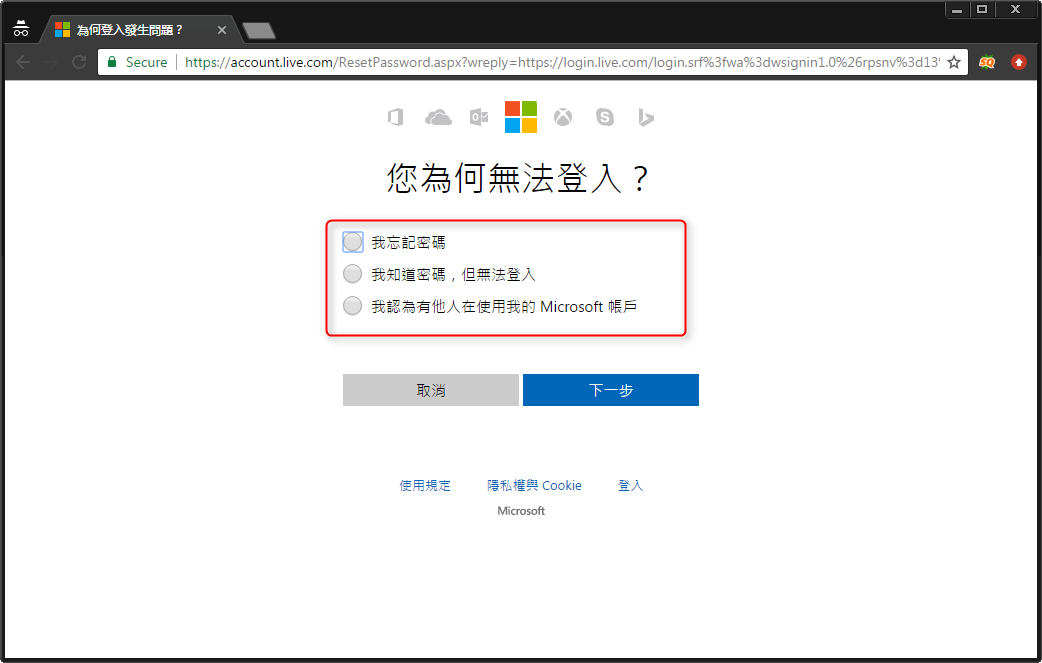
選擇第一個標有「我忘記了密碼」的選項,然後單擊「下一步」按鈕。
步驟4:在「復原您的帳戶」頁面上,將要求您輸入您的 Microsoft 帳戶ID(電子郵件地址)和顯示的字元(也稱為驗證碼)。輸入後,單擊下一步按鈕。
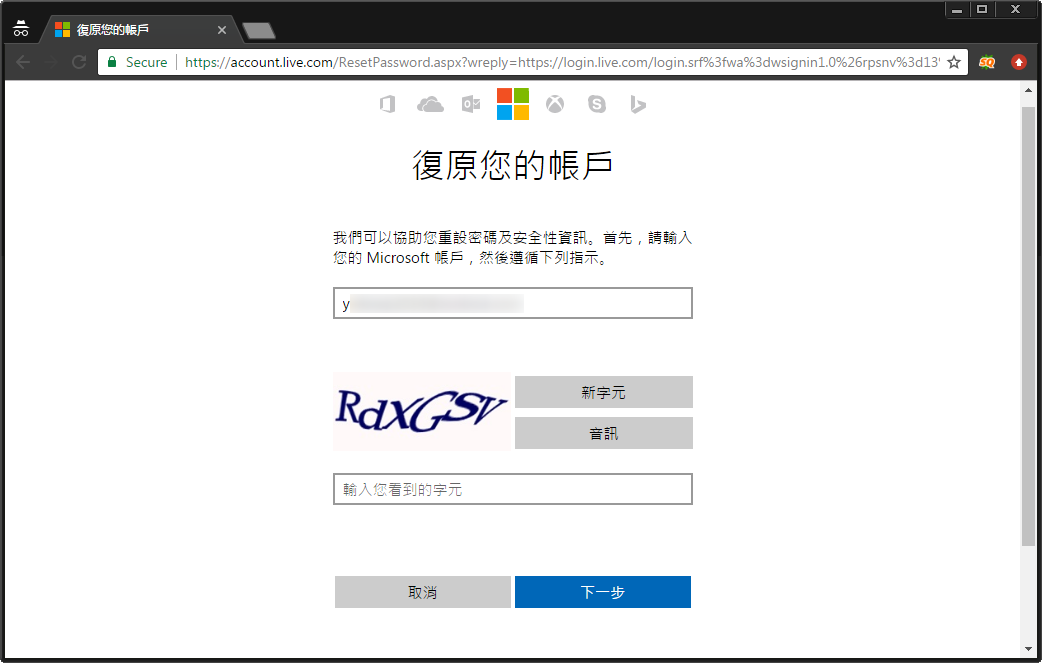
步驟5:接下來,您將看到我們需要驗證您的身份界面。在這裡,選擇創建帳戶以接收安全代碼時提供的備用電子郵件地址(我們建議您選擇第一個,因為當您選擇此選項時,Microsoft將發送新的安全代碼給您)。
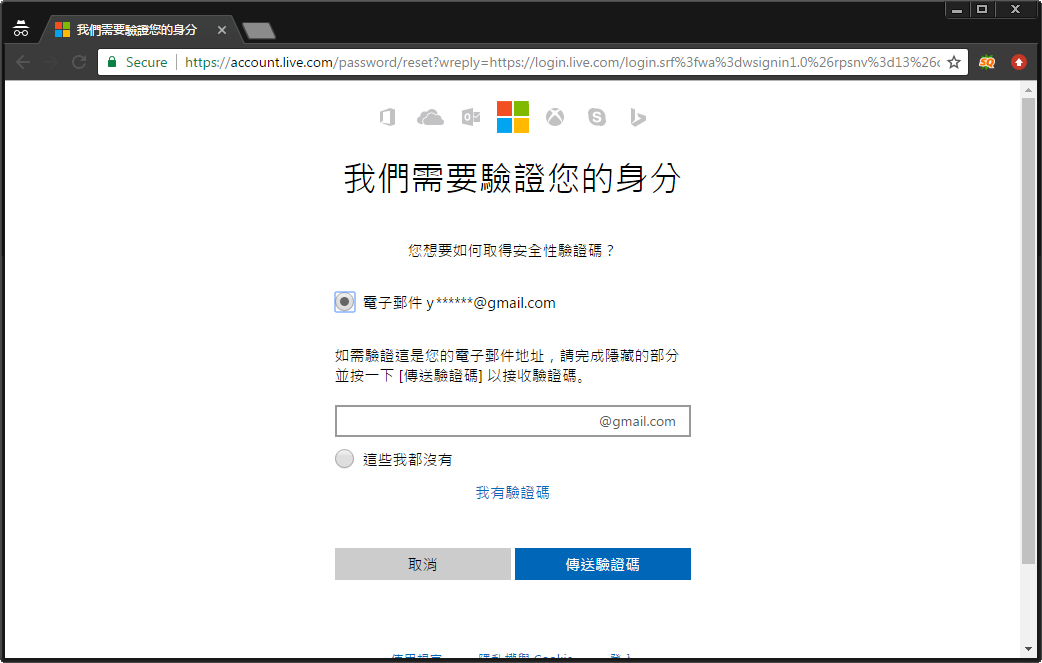
步驟:6:檢查收件箱,然後在下一步中輸入相同的代碼。並且,如果您收到了來自Microsoft的安全保護,請單擊「我有驗證碼」鏈接(如上圖所示),然後按要求輸入發送到備用電子郵件地址的安全代碼。
步驟7:輸入安全密碼和新密碼後,單擊「下一步」按鈕以查看實際的密碼重置屏幕。然後您將看到「您的帳戶已被復原」消息。單擊下一步按鈕進入登錄頁面。如果您想為您的Microsoft帳戶設定兩步驗證以增強安全性,請單擊「啟用兩步驗證」,然後按照屏幕上的說明進行操作。
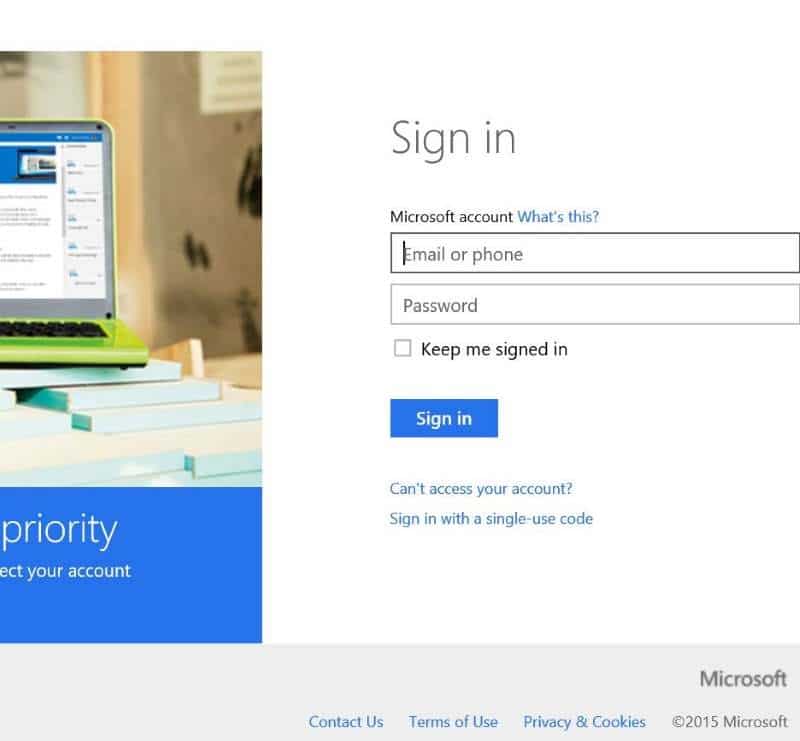
方法3:在線變更Microsoft帳戶密碼
與方法1一樣,此方法也僅在您知道帳戶密碼時才有用。若要重置您忘記的Microsoft帳戶密碼,請檢查方法2。
步驟1:啟動Microsoft Edge或任何其他瀏覽器,然後轉到Microsoft帳戶的頁面。
步驟2:單擊「登入」按鈕,輸入您的Microsoft帳戶ID和密碼,然後單擊「登入」按鈕以「登入」到您的帳戶。
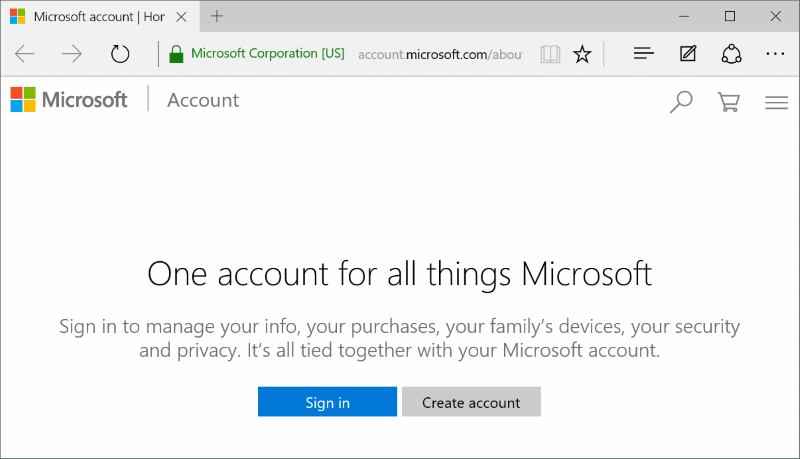
步驟3:點擊「變更密碼」鏈接以打開「變更密碼」頁面。
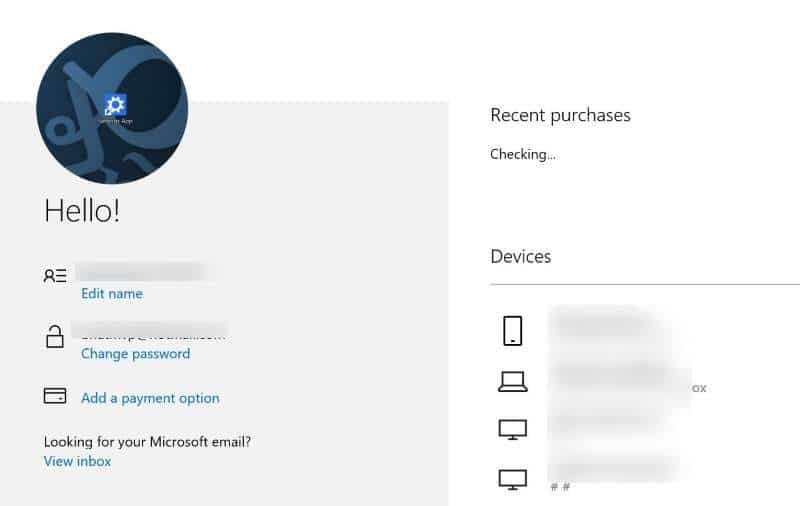
如果您看到的是「幫助我們保護您的帳戶」頁面,請選擇第一個選項,完成顯示的備用電子郵件地址的隱藏部分,單擊「發送代碼」按鈕以在收件箱中接收安全代碼,然後輸入安全代碼以進一步進行。
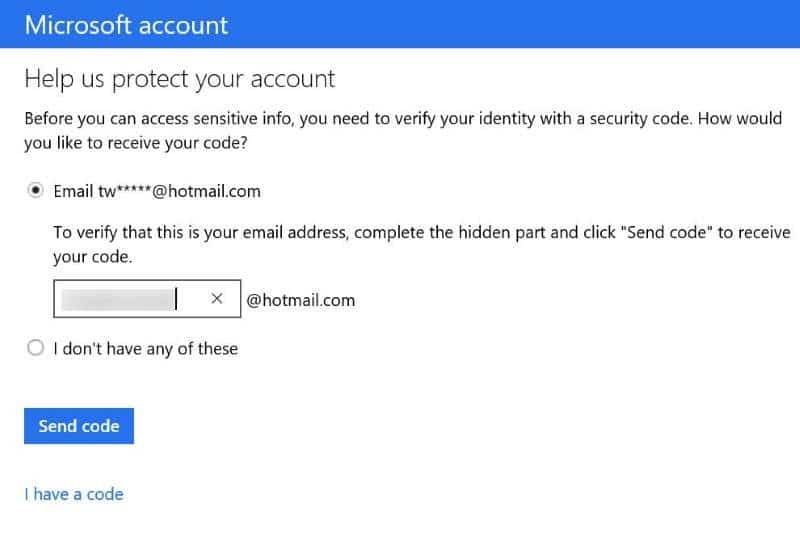
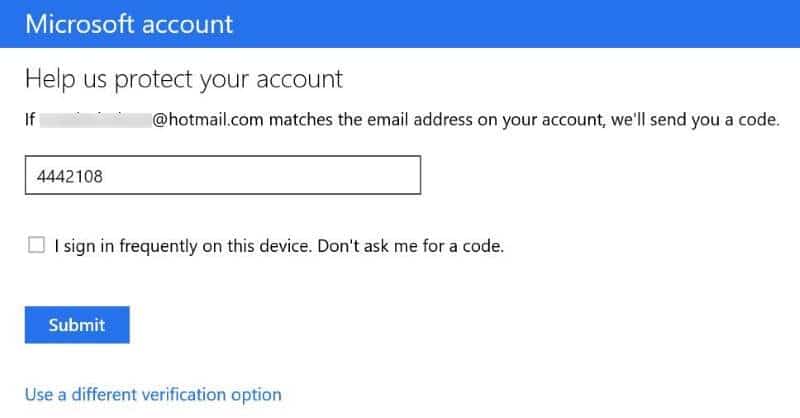
步驟5:輸入您的當前密碼,新密碼並確認新密碼。單擊保存按鈕。
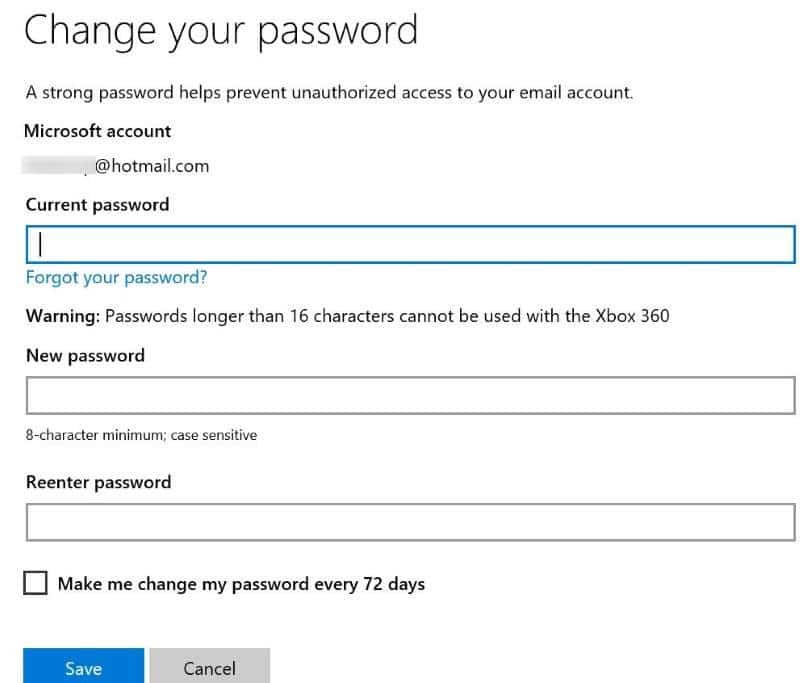
我們希望以上的三個方法可以為您提供幫助!



